一、明白为什么这么做?
为什么要安装vmtools?
vmtools 安装后,可以让我们在windows下更好的管理vm虚拟机
主要体现在下面两个方面:
- 可以直接粘贴命令在windows 和 centos系统之间
- 可以设置windows和centos的共享文件夹
二、如何做?
1. 点击虚拟机选项,然后在点击安装VMware Tools
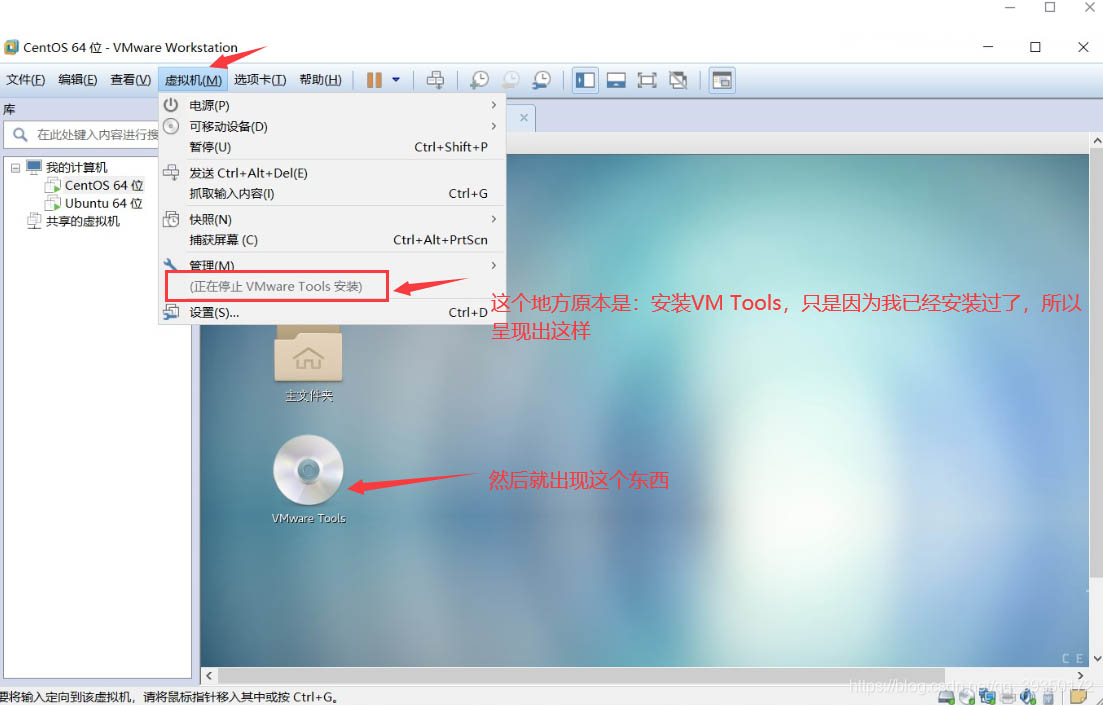
2. 双击光盘图标
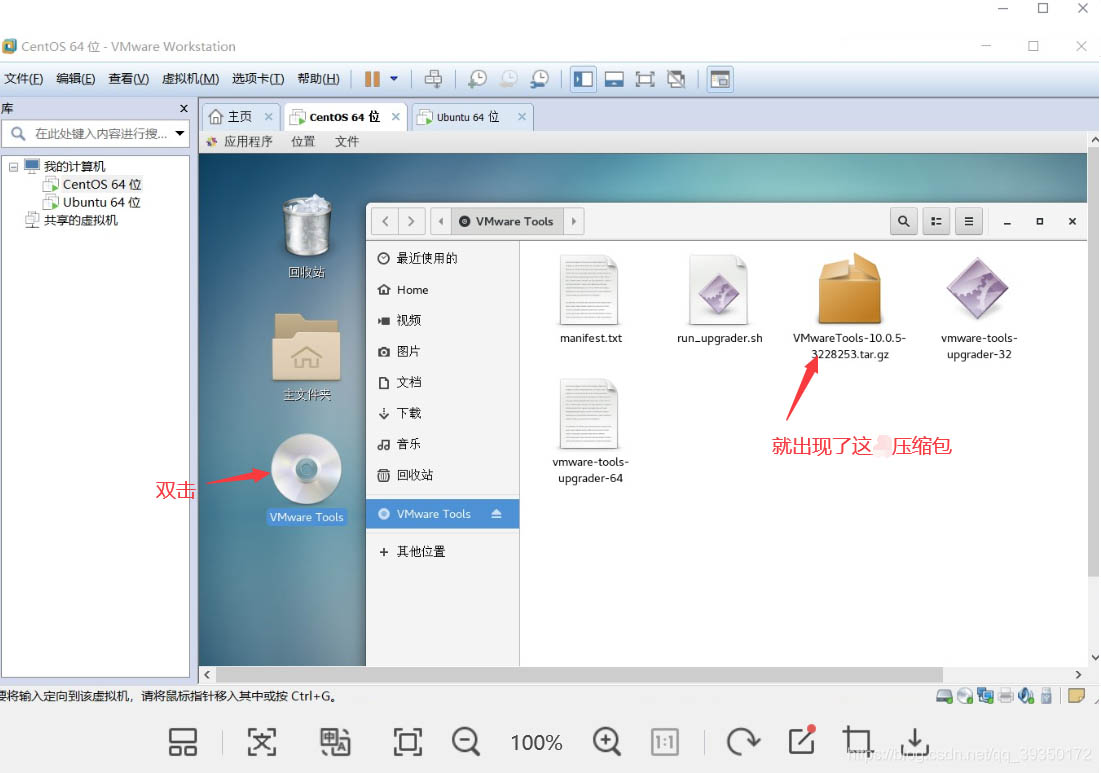
3. 复制VMwareTools.tar.gz包到opt目录下
有些电脑不能通过CentOS7的桌面进行复制粘贴该压缩包到opt目录下,目录如图
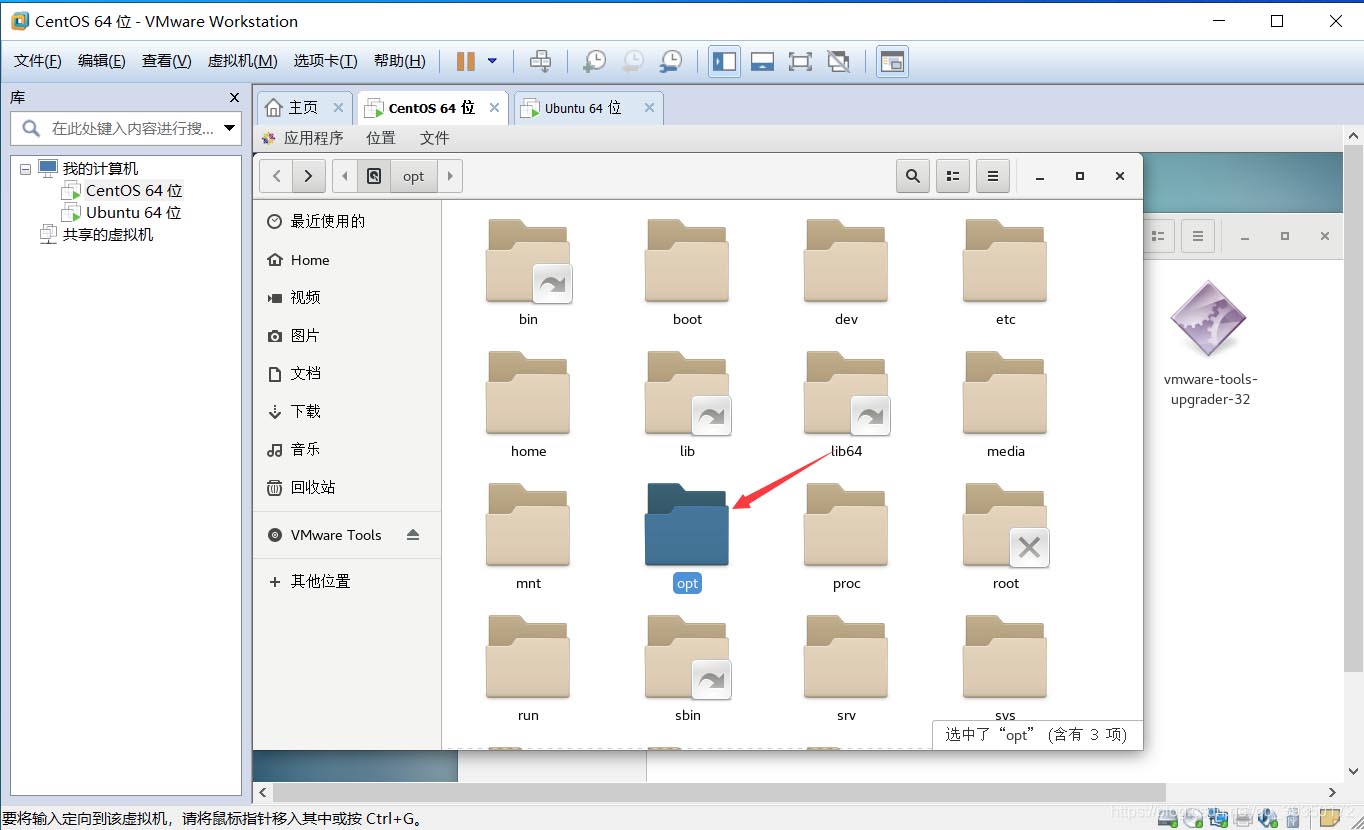
故,我们采用命令终端的方法进行复制该压缩包到opt目录下,在点击光盘的图标进入VM Tools文件夹中,在文件夹中,右键打开终端,如图:
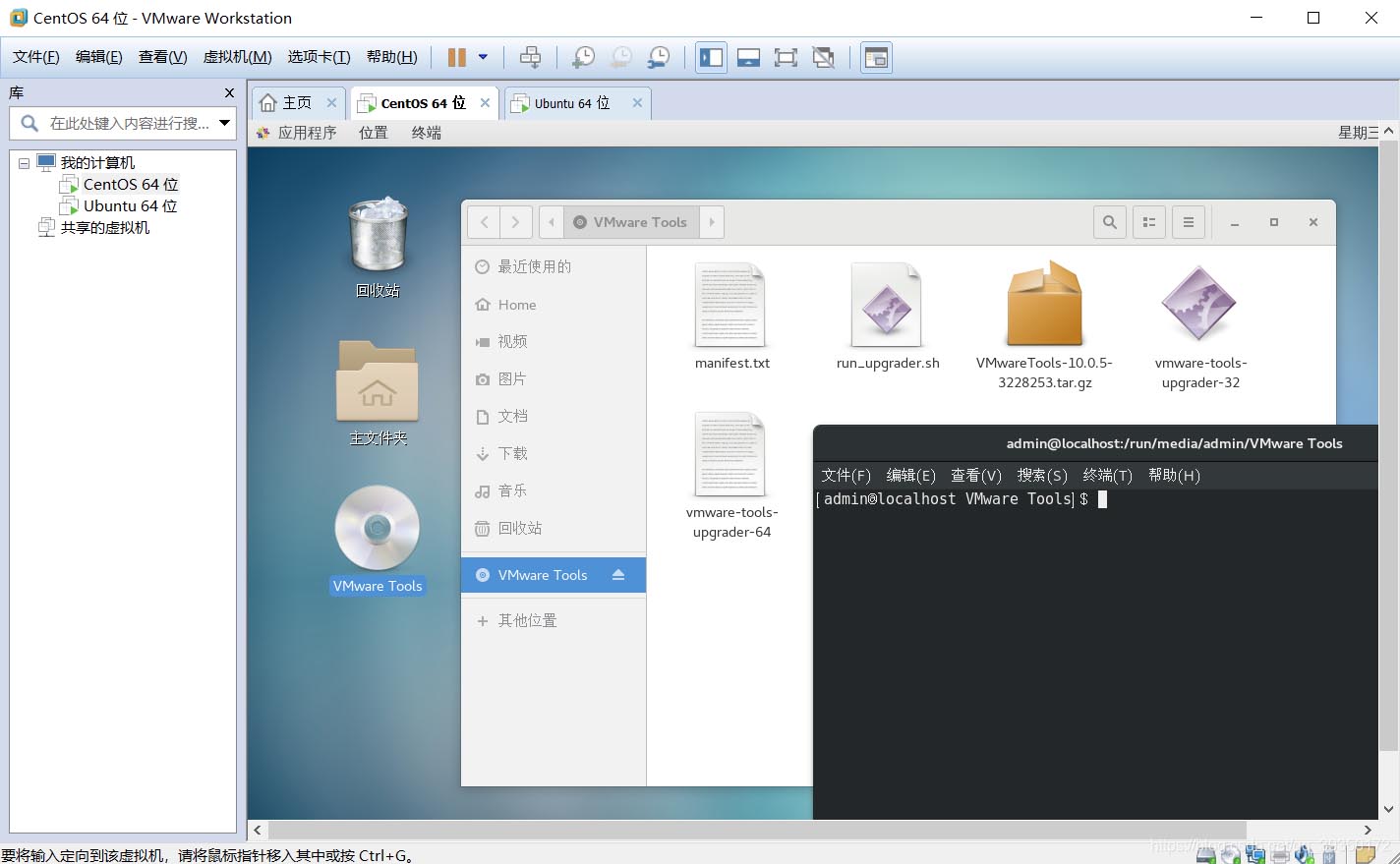
然后,在终端中输入命令:cp VMwareTools-10.0.5-3228253.tar.gz /opt
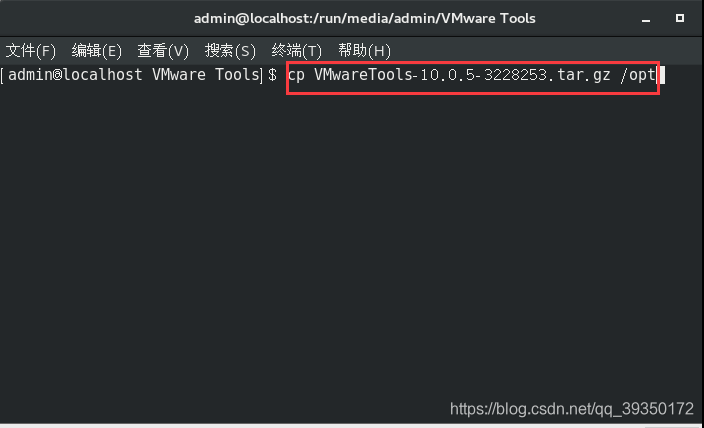
然后,发现
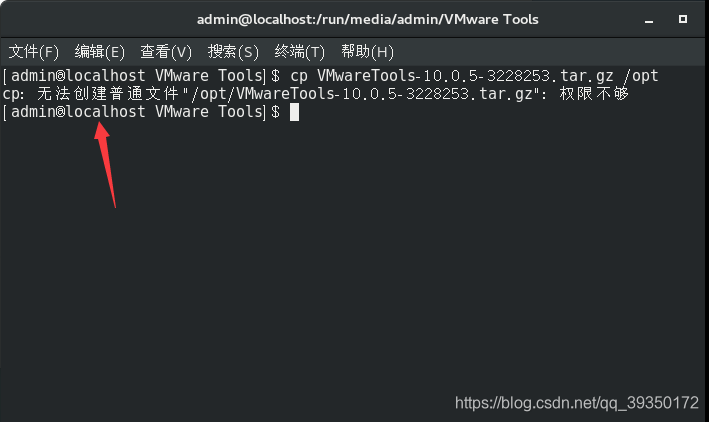
出现上述的原因,我们应该使用root用户去进行复制,命令为:su,然后输入密码即可。
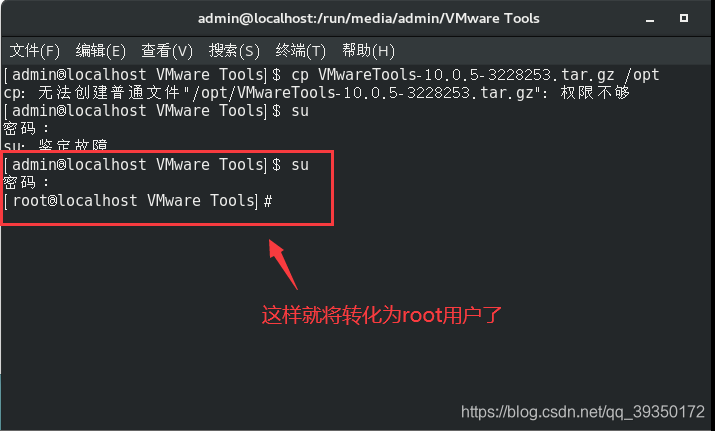
然后,再进行复制粘贴至opt目录底下
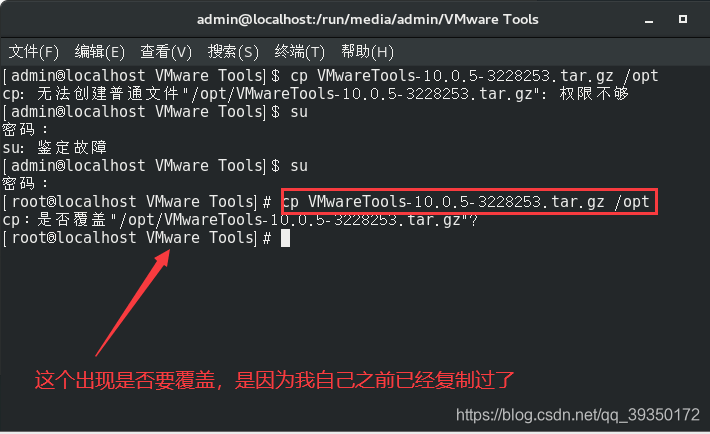
4.解压该压缩包
解压这个压缩包,需要先转到opt目录下,然后再进行解压缩。

5.安装 ./vmware-install.pl

然后,一直用按enter键,直接采用默认安装
6.安装成功提示
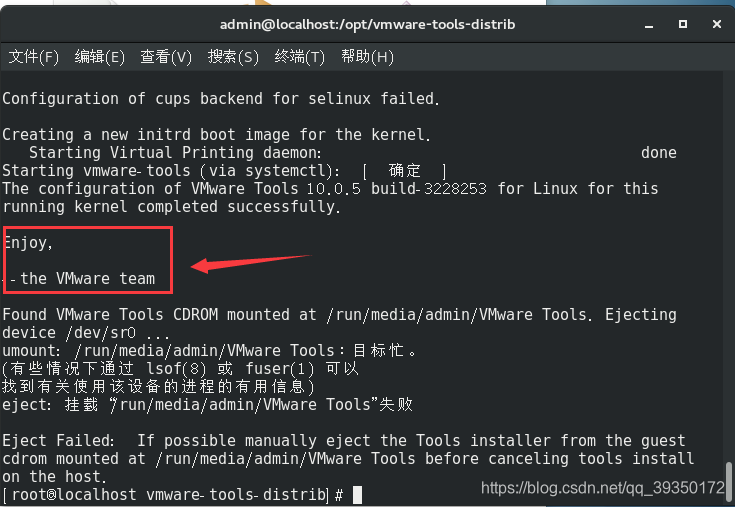
出现了the VMware team就表明已经安装成功了。
记得最后需要reboot一下,即重新启动这个虚拟机,这样就完成了VMware Tools安装了。

7.最终可以实现的效果
(1)可以直接粘贴复制命令在Centos7和windows之间的
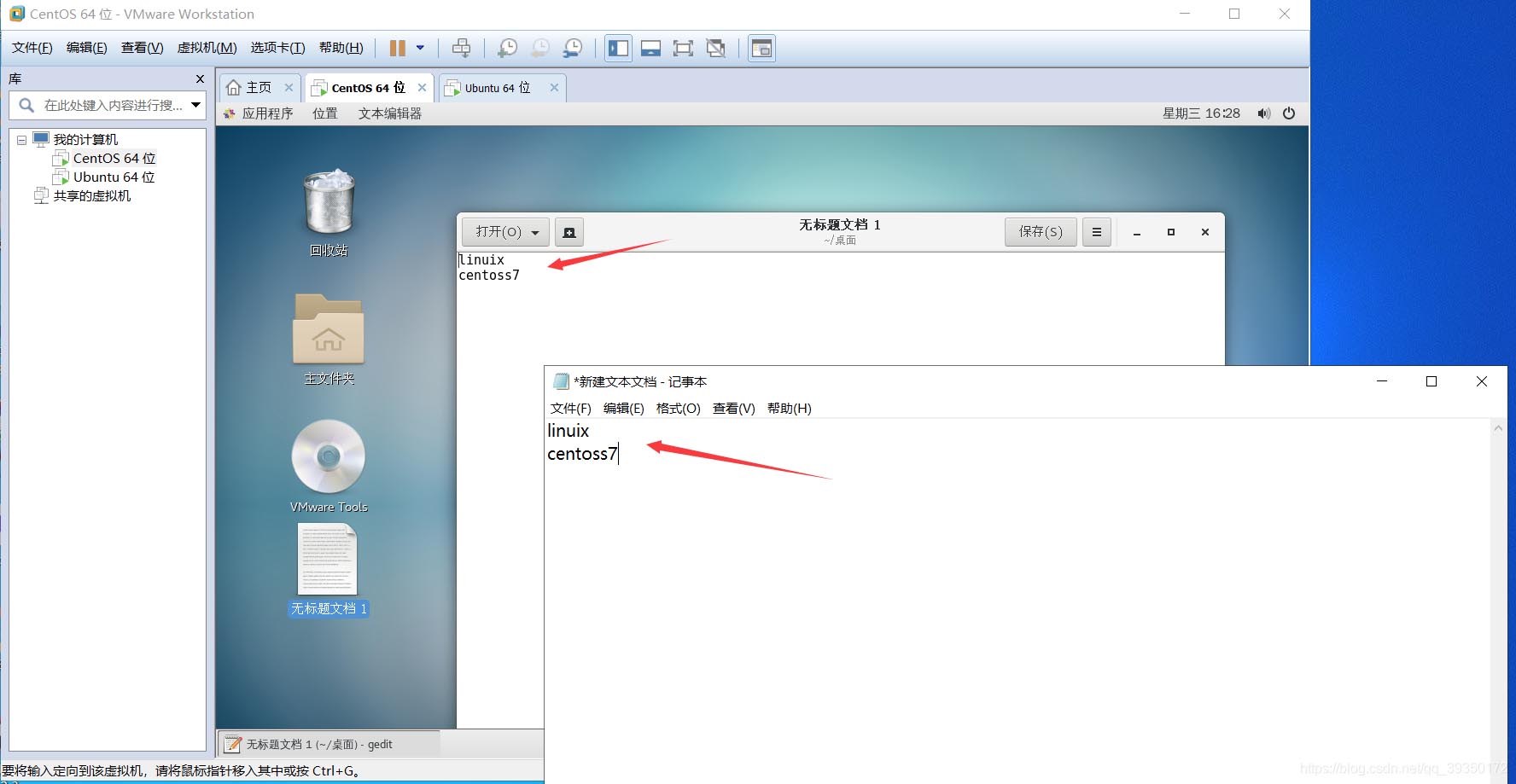
(2)可以设置windows和centos的共享文件夹
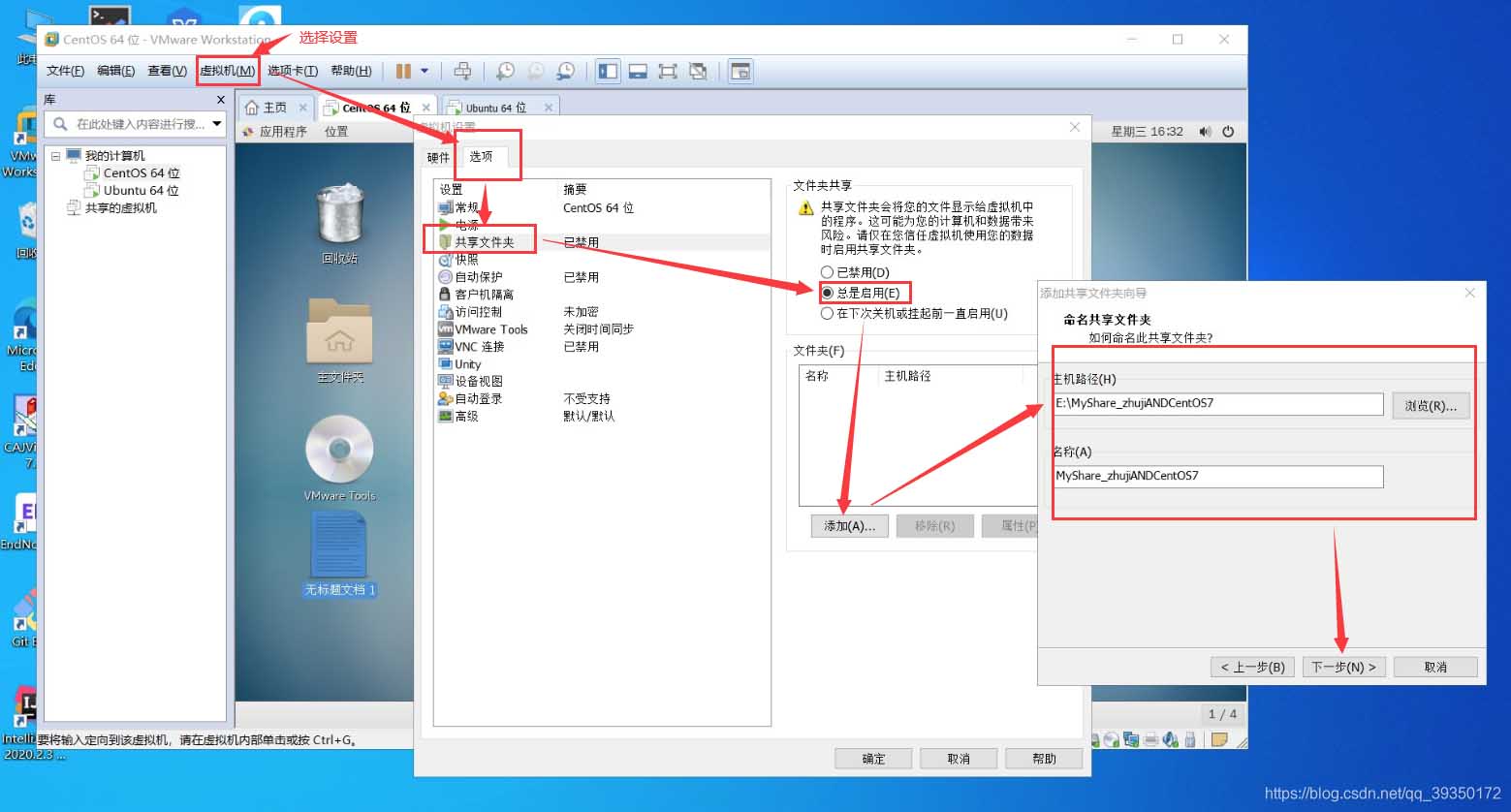
然后,勾选启用该共享;
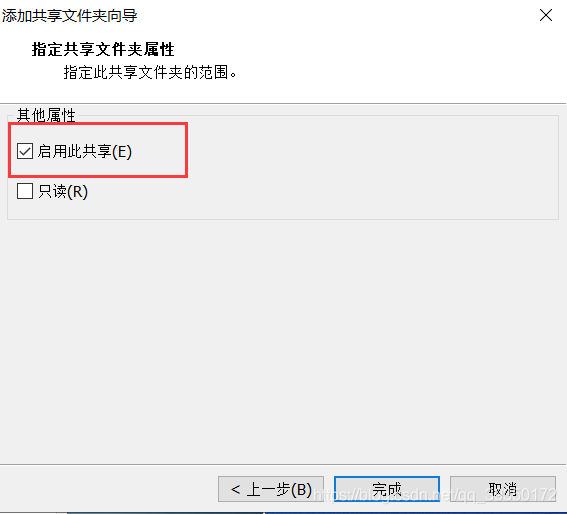
但是,这个时候又遇到了一点问题,在CentOS7中不知道去哪里查看这个共享的文件夹。
**首先,**可以用vmware-hgfsclient命令可以看到你的共享文件夹目录,这个命令是你安装了vmwaretools成功后生成的。

然后,新建文件夹mkdir /mnt/win
接着/usr/bin/vmhgfs-fuse .host:/ /mnt/win -o subtype=vmhgfs-fuse,allow_other
共享文件夹中的内容就在/mnt/win目录的share文件夹中了

最后,你再输入sudo nautilus,这个时候基本就可以浏览了,但请注意,这个是root用户下,也必须要在root用户下。
当你输入sudo nautilus命令时,就出弹出下面这个窗体的。
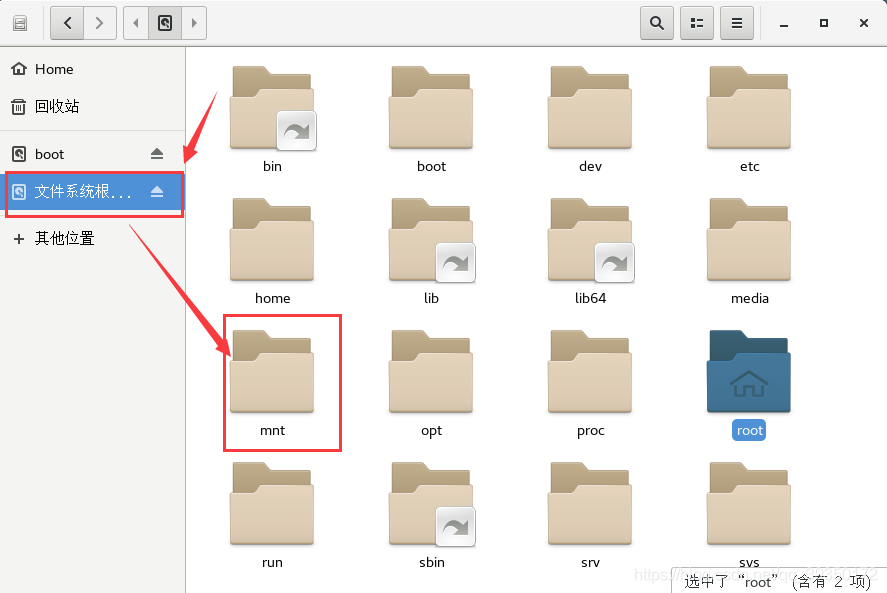
在目录mnt下,就能够找到win这样的一个目录,再点击win这个目录就能够找到这个共享的文件夹了。
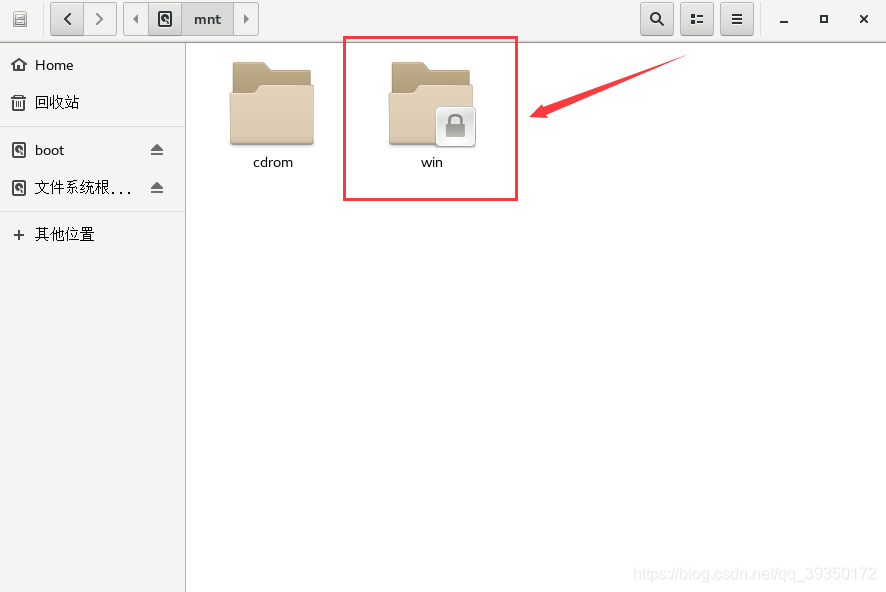
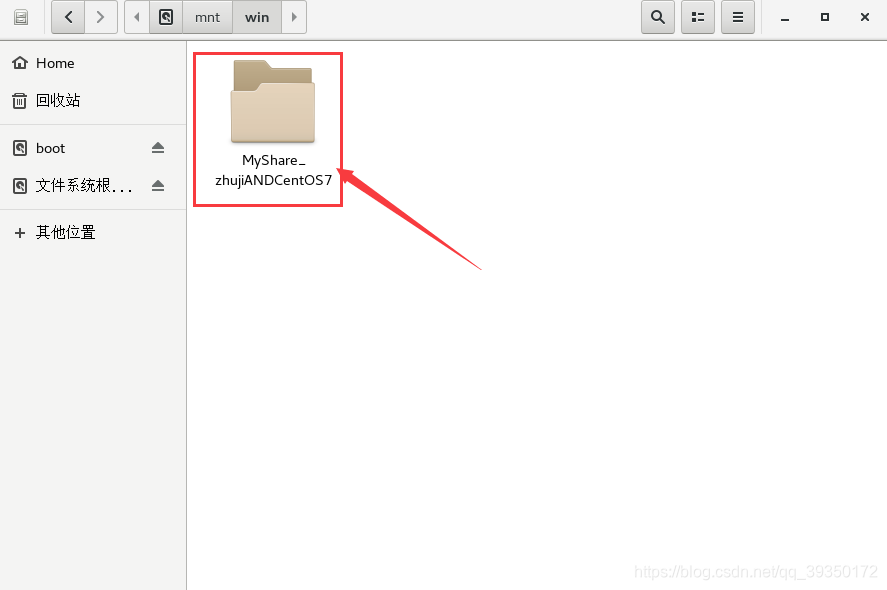
最终打开这个这个文件,得到共享文件夹的效果就实现了:
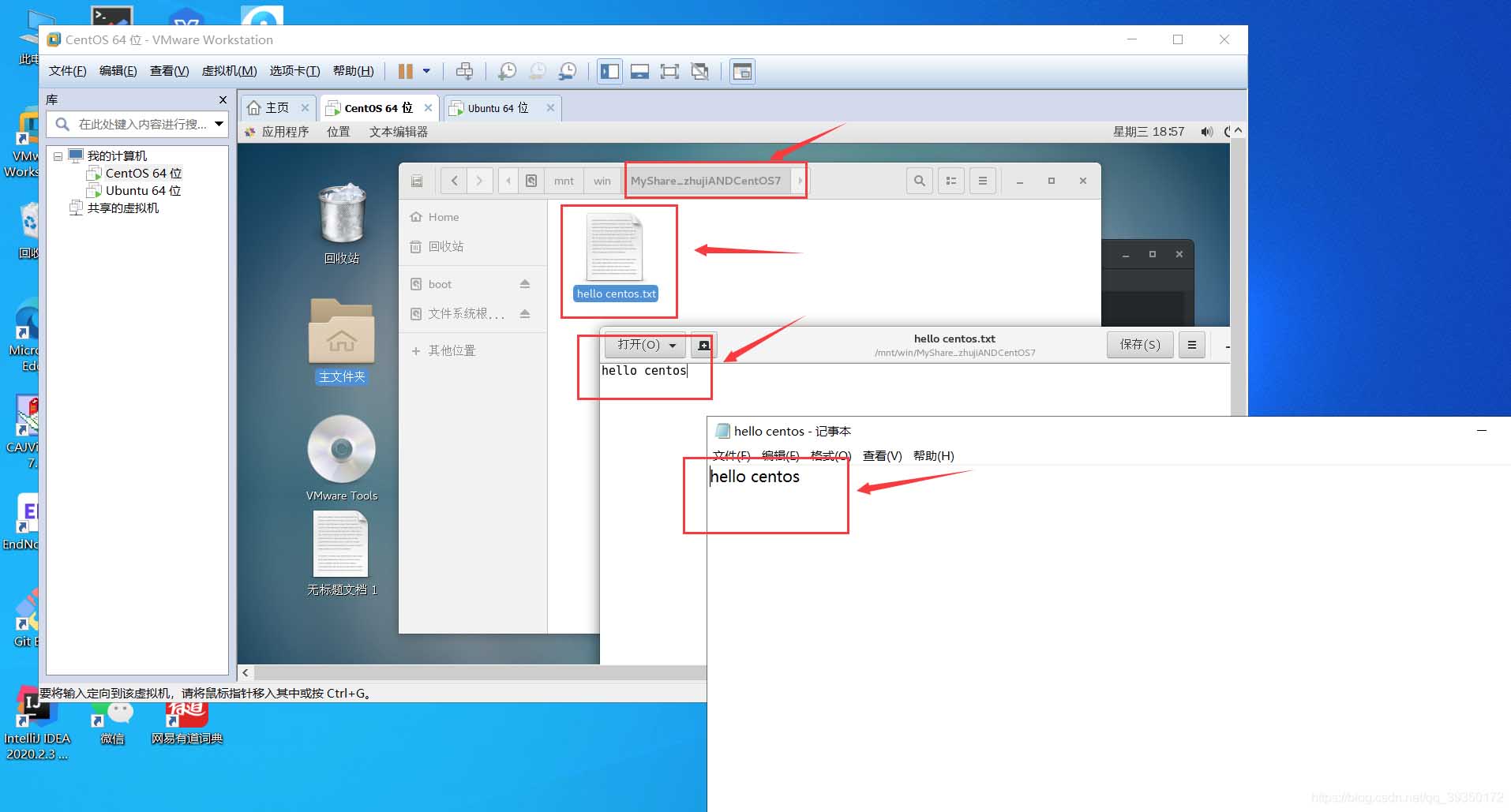
总结
以上为个人经验,希望能给大家一个参考,也希望大家多多支持IT俱乐部。

